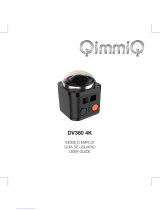La página se está cargando...

35
ESPAÑOL
Guía de controles
Imagen 1: Dispositivo sin accesorios
1. Puerto USB
2. Botón de encendido/apagado + botón de obturación
3. Indicador LED de alimentación
4. Altavoz
5. Micrófono
6. Aceptar
7. Arriba / Wi
8. Modo
9. Menú
10. Abajo
11. Pantalla LCD
12. Objetivo
13. Puerto de tarjeta Micro SD
14. Puerto HDMI
15. Reiniciar
Imagen 2: Dispositivo sin su soporte de jación
16. Sistema de apertura del soporte de jación
17. Oricio de jación para montar al casco o la bicicleta
Imagen 3: Carcasa hermética + montura para casco +
montura para bicicleta
18. Carcasa hermética hasta 10 metros
19. Montura para casco
20. Correa (para jar al casco)
21. Montura para bicicleta
22. Tornillo (de la abrazadera)
23. Tornillo de jación de la cámara
24. Tornillo de ajuste (posicionamiento de la cámara)
PRESENTACIÓN DE SU CÁMARA
Desembalaje del dispositivo
Durante el desembalaje, asegúrese de que se incluyan las
siguientes piezas:
1 x Cámara digital DJA100 / 1 x Cable USB /
1 x Carcasa hermética / 1 x Soporte para casco /
1 x Soporte para bicicleta / 2x Fijación adhesiva /
1 x Tarjeta «Move Cam App» / 1 x Manual de instrucciones
ADVERTENCIA: Todos los materiales de embalaje, tales como
cintas adhesivas, láminas de plástico, cordeles y etiquetas, no
forman parte del producto y deben desecharse.
CONTENIDO DEL EMBALAJE
DJA100IM1363_6Sept_V06.indb 35 06/09/2013 5:38 PM

36
ESPAÑOL
Mantenga pulsado el botón de encendido/apagado (2) para
encender la cámara. El indicador LED (3) se iluminará cuando
encienda la cámara. La cámara estará lista para utilizarse
cuando esta y la pantalla se enciendan.
Mantenga de nuevo pulsado el botón de encendido/apagado (2)
para apagar la cámara.
Nota: A n de ahorrar la batería, la cámara pasará al modo
de espera tras varios minutos de inactividad. Pulse el
botón de encendido/apagado (2) para volver a activar la
cámara. Si lo desea, puede modicar el tiempo a transcurrir
antes de que pase al modo suspendido en la opción de
«Suspensión automática» (ver el capítulo «PARÁMETROS DEL
DISPOSITIVO»).
ENCENDIDO Y APAGADO DE LA CÁMARA
Para poder guardar vídeos, fotos y otros cheros, deberá
insertar una tarjeta micro SD (no incluida) en su cámara.
Insertar una tarjeta de memoria:
1. Apague la cámara.
2. Abra la tapa de goma protectora de la ranura micro SD.
3. Inserte con cuidado una tarjeta micro SD en la ranura y, a
continuación, empújela hacia dentro hasta que se escuche
un “clic”.
4. Para retirar la tarjeta, empújela un poco hacia dentro para
desbloquearla y poder sacarla de la ranura.
Notas: Apague siempre la cámara antes de insertar o retirar una
tarjeta micro SD. Se recomienda comprar una tarjeta micro SD
de buena calidad (clase 4 como mínimo) y suciente capacidad
para poder guardar sus vídeos y fotos.
Formatear una tarjeta de memoria:
Si la tarjeta de memoria es nueva, sin formatear, o formateada
por otro dispositivo, formatéela para que su sistema de archivos
sea compatible con su cámara.
1. Inserte la tarjeta en la ranura para tarjetas micro SD.
2. Pulse el botón de encendido/apagado (2) para encender la
cámara.
3. Pulse el botón del menú (9) y el botón de modo (8) para
acceder a los ajustes generales.
4. Con la ayuda del botón de bajar (10), vaya hasta «Formato»
(o «Formatear») y pulse el botón de aceptar (6).
5. Seleccione «Sí» o «No» (Yes or Not) con el botón de bajar
(10) y pulse el botón de aceptar (6) para seleccionar.
INSERTAR UNA TARJETA DE MEMORIA
La pila de litio está hecha para ser utilizada únicamente con
este aparato. No desmonte la pila. No eche la pila al fuego
o al agua. Para evitar el riesgo de incendio, quemaduras o
daños a la pila, no permita que ningún objeto metálico toque
los contactos de la pila. Maneje las pilas dañadas o con
fugas con extremo cuidado. Si el uido entrara en contacto
con los ojos, lávelos con agua durante 15 minutos y consulte
con un médico. No cargue la pila de litio si la temperatura
ambiente excede los 45°C. Para desechar la pila, consulte
con las autoridades locales para que le informen sobre las
restricciones existentes a la hora de desechar las pilas o
sobre cómo reciclarla. Use solamente el cable USB incluido
para cargar el aparato.
ADVERTENCIA: Interferencias fuertes de señales de
radio o descargas electrostáticas pueden provocar un mal
funcionamiento de la unidad o que se pierda el contenido de la
memoria. Si ocurriera cualquier funcionamiento anormal, reinicie
el aparato y enciéndalo de nuevo.
Nota: Antes de utilizar esta cámara por primera vez, retire la
película protectora de la pantalla LCD.
Para recargar la batería interna de litio (1150 mAh), proceda de
la siguiente manera:
1. Compruebe que la cámara está apagada.
2. Abra la tapa de goma protectora del puerto USB.
3. Conecte el cable USB a la cámara (5 clavijas) y a su
ordenador (4 clavijas). El indicador LED de alimentación (3) se
iluminará con una luz roja durante la recarga de la batería y se
apagará una vez que esté totalmente recargada.
4. Es normal que la cámara se caliente durante la recarga.
No obstante, si se caliente más de lo habitual, deberá
desconectarla/apagarla. No utilice el dispositivo cuando se esté
cargando, ni utilice cables distintos a los suministrados.
Nota: Recargue el dispositivo cuando aparezca en la pantalla el
icono de batería baja.
RECARGAR LAS BATERÍAS
DJA100IM1363_6Sept_V06.indb 36 06/09/2013 5:38 PM

37
ESPAÑOL
Mantenga pulsado el botón de encendido/apagado (2) para
encender la cámara. El indicador LED (3) se iluminará cuando
encienda la cámara. La cámara estará lista para utilizarse
cuando esta y la pantalla se enciendan.
Mantenga de nuevo pulsado el botón de encendido/apagado (2)
para apagar la cámara.
Nota: A n de ahorrar la batería, la cámara pasará al modo
de espera tras varios minutos de inactividad. Pulse el
botón de encendido/apagado (2) para volver a activar la
cámara. Si lo desea, puede modicar el tiempo a transcurrir
antes de que pase al modo suspendido en la opción de
«Suspensión automática» (ver el capítulo «PARÁMETROS DEL
DISPOSITIVO»).
ENCENDIDO Y APAGADO DE LA CÁMARA
Para poder guardar vídeos, fotos y otros cheros, deberá
insertar una tarjeta micro SD (no incluida) en su cámara.
Insertar una tarjeta de memoria:
1. Apague la cámara.
2. Abra la tapa de goma protectora de la ranura micro SD.
3. Inserte con cuidado una tarjeta micro SD en la ranura y, a
continuación, empújela hacia dentro hasta que se escuche
un “clic”.
4. Para retirar la tarjeta, empújela un poco hacia dentro para
desbloquearla y poder sacarla de la ranura.
Notas: Apague siempre la cámara antes de insertar o retirar una
tarjeta micro SD. Se recomienda comprar una tarjeta micro SD
de buena calidad (clase 4 como mínimo) y suciente capacidad
para poder guardar sus vídeos y fotos.
Formatear una tarjeta de memoria:
Si la tarjeta de memoria es nueva, sin formatear, o formateada
por otro dispositivo, formatéela para que su sistema de archivos
sea compatible con su cámara.
1. Inserte la tarjeta en la ranura para tarjetas micro SD.
2. Pulse el botón de encendido/apagado (2) para encender la
cámara.
3. Pulse el botón del menú (9) y el botón de modo (8) para
acceder a los ajustes generales.
4. Con la ayuda del botón de bajar (10), vaya hasta «Formato»
(o «Formatear») y pulse el botón de aceptar (6).
5. Seleccione «Sí» o «No» (Yes or Not) con el botón de bajar
(10) y pulse el botón de aceptar (6) para seleccionar.
INSERTAR UNA TARJETA DE MEMORIA
ADVERTENCIA: Interferencias fuertes de señales de
radio o descargas electrostáticas pueden provocar un mal
funcionamiento de la unidad o que se pierda el contenido de la
memoria. Si ocurriera cualquier funcionamiento anormal, reinicie
el aparato y enciéndalo de nuevo.
Nota: Antes de utilizar esta cámara por primera vez, retire la
película protectora de la pantalla LCD.
Para recargar la batería interna de litio (1150 mAh), proceda de
la siguiente manera:
1. Compruebe que la cámara está apagada.
2. Abra la tapa de goma protectora del puerto USB.
3. Conecte el cable USB a la cámara (5 clavijas) y a su
ordenador (4 clavijas). El indicador LED de alimentación (3) se
iluminará con una luz roja durante la recarga de la batería y se
apagará una vez que esté totalmente recargada.
4. Es normal que la cámara se caliente durante la recarga.
No obstante, si se caliente más de lo habitual, deberá
desconectarla/apagarla. No utilice el dispositivo cuando se esté
cargando, ni utilice cables distintos a los suministrados.
Nota: Recargue el dispositivo cuando aparezca en la pantalla el
icono de batería baja.
RECARGAR LAS BATERÍAS
DJA100IM1363_6Sept_V06.indb 37 06/09/2013 5:38 PM

38
ESPAÑOL
pulsar el botón de bajar (10) durante la grabación para apagar
la pantalla mientras prosigue la grabación (el indicador de
alimentación [3] parpadeará).
4. Pulse de nuevo el botón de obturación (2) para detener la
grabación y guardar el vídeo automáticamente.
Notas: El dispositivo detendrá la grabación automáticamente
cuando se agote el espacio libre disponible en la tarjeta de
memoria. La duración del vídeo puede variar en función del
espacio libre disponible en la tarjeta micro SD.
Conguración del modo de vídeo
1. En el modo de vídeo, pulse el botón del menú (9) para
acceder al menú de conguración.
2. Con los botones de subir (7) y bajar (10), navegue por el
menú y pulse el botón de aceptar (6) para ajustar uno de los
parámetros siguientes:
Movie Size
Opciones disponibles: 1080P (30 fps), 720P (60 fps), 720P
(30 fps).
Mientras mayor sea la resolución, mayor será el tamaño de la
imagen. «FPS» hace referencia al número de fotogramas por
segundo y se traduce en la uidez del vídeo. Mientras mayor
sean la resolución del vídeo y el número de FPS, más espacio
ocupará al guardarlo.
Video Quality
Opciones disponibles: Super Fine, Fine, Normal
Mientras mayor se la calidad de la imagen, más espacio
ocupará el vídeo al guardarlo.
Metering
Opciones disponibles: Center, Multi, Spot.
Esta opción permite elegir qué parte de la imagen va a
determinar el valor de exposición.
White balance
Opciones disponibles: Auto, Daylight, Cloudy, Tungsten, Fluor H.
Esta opción permite adaptar la instantánea a las condiciones
externas.
Effect
Opciones disponibles: Normal, B&W, Sepia, Negative,Red,
Green, Blue.
Esta opción permite añadir efectos a su grabación.
Seamless
Opciones disponibles: OFF, 1 min, 3 min, 5 min.
Esta opción permite establecer a partir de qué momento desde
el inicio de la grabación se detiene la cámara por sí misma.
Date Stamp
Incluye la fecha de captura en sus vídeos: Off, On.
Grabar un vídeo
1. Mantenga pulsado el botón de encendido/apagado (2) para
encender la cámara. Si no accede directamente al modo de
vídeo, pulse el botón de modo (8) hasta acceder a este. El
icono de vídeo aparecerá en la esquina superior izquierda
de la pantalla.
2. Pulse el botón de obturación (2) –el mismo botón de
encendido/apagado– para iniciar la grabación. La duración de
la grabación aparecerá en la esquina superior derecha de la
pantalla.
3. A n de prolongar la autonomía del dispositivo, puede
GRABAR VÍDEOS (MODO DE VÍDEO)
El menú del dispositivo puede aparecer en 7 idiomas diferentes:
francés, inglés, español, portugués, italiano, alemán y holandés.
1. Pulse el botón del menú (9) para acceder al menú de
conguración. A continuación, pulse en el botón de modo (8)
para acceder al menú de conguración donde se especican los
parámetros generales del dispositivo.
2. Con los botones de subir (7) y bajar (10), navegue por el
menú y pulse el botón de aceptar (6) cuando «Idioma» aparezca
resaltado.
3. Con los botones de subir (7) y bajar (10), navegue por el
menú y pulse el botón de aceptar (6) cuando aparezca resaltado
el idioma de su elección.
AJUSTE DEL IDIOMA
Esta cámara dispone de tres modos de funcionamiento:
CHANGER DE MODE
Modo de foto – Para tomar fotos
Modo de vídeo – Para grabar vídeos
Modo de reproducción – Para reproducir y visualizar
vídeos y fotos.
Pulse el botón de modo (8) para cambiar de un modo a otro. El
icono en la parte superior izquierda de su pantalla cambiará a
uno de los 3 modos anteriores según corresponda.
Notas: No saque la tarjeta mientras se esté formateando
porque podría dañarla. Aunque la tarjeta esté ya formateada,
le recomendamos volver a formatearla para garantizar su
funcionamiento correcto.
Atención: El formateo borrará todas las fotos y vídeos
guardados en la tarjeta. Realice una copia de seguridad de
todos los archivos importantes en su ordenador antes de
formatear la tarjeta de memoria.
DJA100IM1363_6Sept_V06.indb 38 06/09/2013 5:38 PM

39
ESPAÑOL
pulsar el botón de bajar (10) durante la grabación para apagar
la pantalla mientras prosigue la grabación (el indicador de
alimentación [3] parpadeará).
4. Pulse de nuevo el botón de obturación (2) para detener la
grabación y guardar el vídeo automáticamente.
Notas: El dispositivo detendrá la grabación automáticamente
cuando se agote el espacio libre disponible en la tarjeta de
memoria. La duración del vídeo puede variar en función del
espacio libre disponible en la tarjeta micro SD.
Conguración del modo de vídeo
1. En el modo de vídeo, pulse el botón del menú (9) para
acceder al menú de conguración.
2. Con los botones de subir (7) y bajar (10), navegue por el
menú y pulse el botón de aceptar (6) para ajustar uno de los
parámetros siguientes:
Movie Size
Opciones disponibles: 1080P (30 fps), 720P (60 fps), 720P
(30 fps).
Mientras mayor sea la resolución, mayor será el tamaño de la
imagen. «FPS» hace referencia al número de fotogramas por
segundo y se traduce en la uidez del vídeo. Mientras mayor
sean la resolución del vídeo y el número de FPS, más espacio
ocupará al guardarlo.
Video Quality
Opciones disponibles: Super Fine, Fine, Normal
Mientras mayor se la calidad de la imagen, más espacio
ocupará el vídeo al guardarlo.
Metering
Opciones disponibles: Center, Multi, Spot.
Esta opción permite elegir qué parte de la imagen va a
determinar el valor de exposición.
White balance
Opciones disponibles: Auto, Daylight, Cloudy, Tungsten, Fluor H.
Esta opción permite adaptar la instantánea a las condiciones
externas.
Effect
Opciones disponibles: Normal, B&W, Sepia, Negative,Red,
Green, Blue.
Esta opción permite añadir efectos a su grabación.
Seamless
Opciones disponibles: OFF, 1 min, 3 min, 5 min.
Esta opción permite establecer a partir de qué momento desde
el inicio de la grabación se detiene la cámara por sí misma.
Date Stamp
Incluye la fecha de captura en sus vídeos: Off, On.
Grabar un vídeo
1. Mantenga pulsado el botón de encendido/apagado (2) para
encender la cámara. Si no accede directamente al modo de
vídeo, pulse el botón de modo (8) hasta acceder a este. El
icono de vídeo aparecerá en la esquina superior izquierda
de la pantalla.
2. Pulse el botón de obturación (2) –el mismo botón de
encendido/apagado– para iniciar la grabación. La duración de
la grabación aparecerá en la esquina superior derecha de la
pantalla.
3. A n de prolongar la autonomía del dispositivo, puede
GRABAR VÍDEOS (MODO DE VÍDEO)
El menú del dispositivo puede aparecer en 7 idiomas diferentes:
francés, inglés, español, portugués, italiano, alemán y holandés.
1. Pulse el botón del menú (9) para acceder al menú de
conguración. A continuación, pulse en el botón de modo (8)
para acceder al menú de conguración donde se especican los
parámetros generales del dispositivo.
2. Con los botones de subir (7) y bajar (10), navegue por el
menú y pulse el botón de aceptar (6) cuando «Idioma» aparezca
resaltado.
3. Con los botones de subir (7) y bajar (10), navegue por el
menú y pulse el botón de aceptar (6) cuando aparezca resaltado
el idioma de su elección.
AJUSTE DEL IDIOMA
CHANGER DE MODE
Modo de foto – Para tomar fotos
Modo de vídeo – Para grabar vídeos
Modo de reproducción – Para reproducir y visualizar
vídeos y fotos.
Pulse el botón de modo (8) para cambiar de un modo a otro. El
icono en la parte superior izquierda de su pantalla cambiará a
uno de los 3 modos anteriores según corresponda.
Notas: No saque la tarjeta mientras se esté formateando
porque podría dañarla. Aunque la tarjeta esté ya formateada,
le recomendamos volver a formatearla para garantizar su
funcionamiento correcto.
Atención: El formateo borrará todas las fotos y vídeos
guardados en la tarjeta. Realice una copia de seguridad de
todos los archivos importantes en su ordenador antes de
formatear la tarjeta de memoria.
DJA100IM1363_6Sept_V06.indb 39 06/09/2013 5:38 PM

40
ESPAÑOL
Driver Mode
Opciones disponibles: Off, 2s, 10s.
Permite establecer un retraso desde que pulsa el botón de
obturación (2) y la captura de la imagen.
Burst Mode
Opciones disponibles: Off, 3, 5, 10.
Permite establecer la captura de 1 (Desactivado) o múltiples
instantáneas (3, 5 o 10).
Date Stamp
Incluye la fecha de captura en sus fotos: Off, On.
Asegúrese de que haya una tarjeta SD con sus fotos y vídeos
(en formato JPG y MOV) insertada en el dispositivo.
Visualización de vídeos y fotos
1. Mantenga pulsado el botón de encendido/apagado (2) para
encender la cámara. Pulse el botón de modo (8) repetidamente
hasta que acceda al modo de reproducción. El icono de
reproducción aparecerá en la esquina superior izquierda
de la pantalla.
2. Pulse los botones de subir (7) y bajar (10) para navegar por
los vídeos y las fotos.
3. Cuando quiera ver las fotos, pulse el botón de aceptar (6)
para mostrarlas a modo de diapositivas. Pulse el botón del
menú (9) para salir.
4. Cuando quiera ver los vídeos, pulse el botón de aceptar (6)
para reproducirlos. Pulse el botón del menú (9) para salir.
Eliminación de fotos o vídeos
1. En el modo de reproducción, pulse el botón del menú (9) para
acceder al menú de conguración.
2. Con los botones de subir (7) y bajar (10), navegue por el
menú y pulse el botón de aceptar (6) cuando «Delete» aparezca
resaltado.
3. Seleccione Individual o Todo, según lo que desee hacer, y
pulse el botón de aceptar (6) para conrmar.
Parámetros en el modo de diapositiva
1. En el modo de reproducción, pulse el botón del menú (9) para
acceder al menú de conguración.
2. Con los botones de subir (7) y bajar (10), navegue por el
menú y pulse el botón de aceptar (6) cuando «Slide Show»
aparezca resaltado.
3. Usted puede congurar el intervalo de tiempo entre una
fotografía y la siguiente (de 1 a 10 s), el efecto de transición (1,
2, 3, 4, 5, mezcla) y la repetición de la diapositiva (Sí, No).
VISUALIZACIÓN Y GESTIÓN DE VÍDEOS Y FOTOS (MODO DE LECTURA)
Tomar fotos
1. Mantenga pulsado el botón de encendido/apagado (2) para
encender la cámara. Pulse el botón de modo (8) repetidamente
hasta que acceda al modo de fotografía. El icono del modo
de foto aparecerá en la esquina superior izquierda de la
pantalla.
2. Encuadre la imagen con la pantalla LCD (11) y pulse el botón
de obturación (2, el mismo botón de encendido/apagado).
3. A n de prolongar la autonomía del dispositivo, puede pulsar
el botón de bajar (10) durante la grabación para apagar la
pantalla. Presione levemente el botón de obturación (2) para
tomar una foto.
4. La foto capturada aparecerá brevemente en la pantalla y se
guardará en la tarjeta SD.
Conguración en el modo de foto
1. En el modo de foto, pulse el botón del menú (9) para acceder
al menú de conguración.
2. Con los botones de subir (7) y bajar (10), navegue por el
menú y pulse el botón de aceptar (6) para ajustar uno de los
parámetros siguientes:
Image Size
Opciones disponibles: 2560x1920 (5MP), 2048x1536 (3M)
,1600x1200 (2MP), 1280x960 (1MP), 640x480 (VGA).
Mientras mayor sea la resolución de la imagen, mayor será el
espacio que ocupará.
Image Quality
Opciones disponibles: Normal, Fine, Super Fine.
Mientras mayor se la calidad de la imagen, más espacio
ocupará el vídeo al guardarlo.
Measurement
Opciones disponibles: Center, Multi, Spot.
Esta opción permite elegir qué parte de la imagen va a
determinar el valor de exposición.
White Balance
Opciones disponibles: Auto, Daylight, Cloudy, Tungsten, Fluor H.
Esta opción permite adaptar la instantánea a las condiciones
externas.
ISO
Opciones disponibles: Auto, 50, 100, 200, 400, 800.
Esta opción permite determinar la sensibilidad a la luz.
Exposure
El intervalo de ajuste de la exposición va de -2,0 a +2,0.
Esta opción permite ajustar manualmente la exposición para
compensar condiciones de iluminación inusuales, como por
ejemplo una iluminación de interior, segundos planos bajo la
sombra o segundos planos con mucha luz.
TOMAR FOTOS (MODO DE FOTO)
DJA100IM1363_6Sept_V06.indb 40 06/09/2013 5:38 PM

41
ESPAÑOL
Driver Mode
Opciones disponibles: Off, 2s, 10s.
Permite establecer un retraso desde que pulsa el botón de
obturación (2) y la captura de la imagen.
Burst Mode
Opciones disponibles: Off, 3, 5, 10.
Permite establecer la captura de 1 (Desactivado) o múltiples
instantáneas (3, 5 o 10).
Date Stamp
Incluye la fecha de captura en sus fotos: Off, On.
Asegúrese de que haya una tarjeta SD con sus fotos y vídeos
(en formato JPG y MOV) insertada en el dispositivo.
Visualización de vídeos y fotos
1. Mantenga pulsado el botón de encendido/apagado (2) para
encender la cámara. Pulse el botón de modo (8) repetidamente
hasta que acceda al modo de reproducción. El icono de
reproducción aparecerá en la esquina superior izquierda
de la pantalla.
2. Pulse los botones de subir (7) y bajar (10) para navegar por
los vídeos y las fotos.
3. Cuando quiera ver las fotos, pulse el botón de aceptar (6)
para mostrarlas a modo de diapositivas. Pulse el botón del
menú (9) para salir.
4. Cuando quiera ver los vídeos, pulse el botón de aceptar (6)
para reproducirlos. Pulse el botón del menú (9) para salir.
Eliminación de fotos o vídeos
1. En el modo de reproducción, pulse el botón del menú (9) para
acceder al menú de conguración.
2. Con los botones de subir (7) y bajar (10), navegue por el
menú y pulse el botón de aceptar (6) cuando «Delete» aparezca
resaltado.
3. Seleccione Individual o Todo, según lo que desee hacer, y
pulse el botón de aceptar (6) para conrmar.
Parámetros en el modo de diapositiva
1. En el modo de reproducción, pulse el botón del menú (9) para
acceder al menú de conguración.
2. Con los botones de subir (7) y bajar (10), navegue por el
menú y pulse el botón de aceptar (6) cuando «Slide Show»
aparezca resaltado.
3. Usted puede congurar el intervalo de tiempo entre una
fotografía y la siguiente (de 1 a 10 s), el efecto de transición (1,
2, 3, 4, 5, mezcla) y la repetición de la diapositiva (Sí, No).
VISUALIZACIÓN Y GESTIÓN DE VÍDEOS Y FOTOS (MODO DE LECTURA)
Tomar fotos
1. Mantenga pulsado el botón de encendido/apagado (2) para
encender la cámara. Pulse el botón de modo (8) repetidamente
hasta que acceda al modo de fotografía. El icono del modo
de foto aparecerá en la esquina superior izquierda de la
pantalla.
2. Encuadre la imagen con la pantalla LCD (11) y pulse el botón
de obturación (2, el mismo botón de encendido/apagado).
3. A n de prolongar la autonomía del dispositivo, puede pulsar
el botón de bajar (10) durante la grabación para apagar la
pantalla. Presione levemente el botón de obturación (2) para
tomar una foto.
4. La foto capturada aparecerá brevemente en la pantalla y se
guardará en la tarjeta SD.
Conguración en el modo de foto
1. En el modo de foto, pulse el botón del menú (9) para acceder
al menú de conguración.
2. Con los botones de subir (7) y bajar (10), navegue por el
menú y pulse el botón de aceptar (6) para ajustar uno de los
parámetros siguientes:
Image Size
Opciones disponibles: 2560x1920 (5MP), 2048x1536 (3M)
,1600x1200 (2MP), 1280x960 (1MP), 640x480 (VGA).
Mientras mayor sea la resolución de la imagen, mayor será el
espacio que ocupará.
Image Quality
Opciones disponibles: Normal, Fine, Super Fine.
Mientras mayor se la calidad de la imagen, más espacio
ocupará el vídeo al guardarlo.
Measurement
Opciones disponibles: Center, Multi, Spot.
Esta opción permite elegir qué parte de la imagen va a
determinar el valor de exposición.
White Balance
Opciones disponibles: Auto, Daylight, Cloudy, Tungsten, Fluor H.
Esta opción permite adaptar la instantánea a las condiciones
externas.
ISO
Opciones disponibles: Auto, 50, 100, 200, 400, 800.
Esta opción permite determinar la sensibilidad a la luz.
Exposure
El intervalo de ajuste de la exposición va de -2,0 a +2,0.
Esta opción permite ajustar manualmente la exposición para
compensar condiciones de iluminación inusuales, como por
ejemplo una iluminación de interior, segundos planos bajo la
sombra o segundos planos con mucha luz.
TOMAR FOTOS (MODO DE FOTO)
DJA100IM1363_6Sept_V06.indb 41 06/09/2013 5:38 PM

42
ESPAÑOL
1. En el modo de foto, vídeo o reproducción, pulse el botón
del menú (9) para acceder al menú de conguración. A
continuación, pulse en el botón de modo (8) para acceder al
menú de conguración donde se especican los parámetros
generales del dispositivo.
2. Con los botones de subir (7) y bajar (10), navegue por el
menú y pulse el botón de aceptar (6) para ajustar uno de los
parámetros siguientes:
Sounds
Opciones disponibles: Shutter (Botón de obturación), Start
(Encendido), Beep, Volume.
Permite activar o desactivar el sonido en determinados
momentos en los que el dispositivo los reproduce.
Power Save
Opciones disponibles: Off, 1 min, 3 min, 5 min.
Permite establecer un tiempo de inactividad después del cual el
dispositivo se apaga para ahorrar la energía de la batería.
Date & Time
Permite ajustar la fecha y la hora actuales para que luego
puedan ser incluidos en los vídeos y las fotos (vea la sección
anterior para la activación de esta opción). Pulse los botones de
subir (7) y bajar (10) para modicar los dígitos y pulse el botón
de modo (8) para cambiar de año, mes/día y hora.
Language
El menú del dispositivo puede aparecer en 7 idiomas diferentes:
francés, inglés, español, portugués, italiano, alemán y holandés.
USB
Antes de conectar su dispositivo a través del cable USB, usted
puede elegir entre varias funciones:
MSDC: Permite conectar su dispositivo a su ordenador y
muestra las fotos en este último.
Pictbridge : Permite conectar a una impresora que disponga de
ese logotipo para poder imprimir sus archivos.
UVCH264/UVCMJPG: Permite conectar el dispositivo a su
ordenador y utilizarlo como una webcam. Basta con hacer clic
en el icono de «Mi PC».
Format
Permite eliminar todo el contenido de la tarjeta SD, incluyendo
los archivos protegidos. Se recomienda transferir todos los
archivos a su ordenador antes de realizar un formateo, dado
que este proceso es irreversible.
Reset All
Permite restablecer los parámetros originales del dispositivo.
PARÁMETROS DEL DISPOSITIVO
1. En el modo de foto, vídeo o reproducción, pulse el botón
del menú (9) para acceder al menú de conguración. A
continuación, pulse en el botón de modo (8) para acceder al
menú de conguración donde se especican los parámetros
generales del dispositivo.
2. Con los botones de subir (7) y bajar (10), navegue por el
menú y pulse el botón de aceptar (6) cuando «USB» aparezca
resaltado.
3. Con los botones de subir (7) y bajar (10), navegue por el
menú y pulse el botón de aceptar (6) cuando «UVCH264» o
«UVCMJPG» aparezca resaltado.
4. Conecte su dispositivo a un ordenador mediante el cable
USB. En el escritorio de su ordenador, haga clic sobre el icono
de «Mi PC» para poder utilizarlo como una webcam.
MODO WEBCAM
Parámetros de efectos
1. En el modo de reproducción, pulse el botón del menú (9) para
acceder al menú de conguración.
2. Con los botones de subir (7) y bajar (10), navegue por el
menú y pulse el botón de aceptar (6) cuando «Photo Effect»
aparezca resaltado.
3. Los efectos siguientes pueden aplicarse a cada foto: Normal,
B&W, Sepia, Negative,Red, Green, Blue.
Redimensionar las imágenes
1. En el modo de reproducción, pulse el botón del menú (9) para
acceder al menú de conguración.
2. Con los botones de subir (7) y bajar (10), navegue por
el menú y pulse el botón de aceptar (6) cuando «Resize»
aparezca resaltado.
3. El tamaño de la imagen se puede ajustar a los valores
siguientes: 3M, 2M, 1M, VGA.
Añadir el sonido a un archivo
1. En el modo de reproducción, pulse el botón del menú (9) para
acceder al menú de conguración.
2. Con los botones de subir (7) y bajar (10), navegue por el
menú y pulse el botón de aceptar (6) cuando «Voice Memo»
aparezca resaltado.
3. Usted puede añadir o eliminar el sonido al archivo: Añadir,
Eliminar
DJA100IM1363_6Sept_V06.indb 42 06/09/2013 5:38 PM

43
ESPAÑOL
1. En el modo de foto, vídeo o reproducción, pulse el botón
del menú (9) para acceder al menú de conguración. A
continuación, pulse en el botón de modo (8) para acceder al
menú de conguración donde se especican los parámetros
generales del dispositivo.
2. Con los botones de subir (7) y bajar (10), navegue por el
menú y pulse el botón de aceptar (6) para ajustar uno de los
parámetros siguientes:
Sounds
Opciones disponibles: Shutter (Botón de obturación), Start
(Encendido), Beep, Volume.
Permite activar o desactivar el sonido en determinados
momentos en los que el dispositivo los reproduce.
Power Save
Opciones disponibles: Off, 1 min, 3 min, 5 min.
Permite establecer un tiempo de inactividad después del cual el
dispositivo se apaga para ahorrar la energía de la batería.
Date & Time
Permite ajustar la fecha y la hora actuales para que luego
puedan ser incluidos en los vídeos y las fotos (vea la sección
anterior para la activación de esta opción). Pulse los botones de
subir (7) y bajar (10) para modicar los dígitos y pulse el botón
de modo (8) para cambiar de año, mes/día y hora.
Language
El menú del dispositivo puede aparecer en 7 idiomas diferentes:
francés, inglés, español, portugués, italiano, alemán y holandés.
USB
Antes de conectar su dispositivo a través del cable USB, usted
puede elegir entre varias funciones:
MSDC: Permite conectar su dispositivo a su ordenador y
muestra las fotos en este último.
Pictbridge : Permite conectar a una impresora que disponga de
ese logotipo para poder imprimir sus archivos.
UVCH264/UVCMJPG: Permite conectar el dispositivo a su
ordenador y utilizarlo como una webcam. Basta con hacer clic
en el icono de «Mi PC».
Format
Permite eliminar todo el contenido de la tarjeta SD, incluyendo
los archivos protegidos. Se recomienda transferir todos los
archivos a su ordenador antes de realizar un formateo, dado
que este proceso es irreversible.
Reset All
Permite restablecer los parámetros originales del dispositivo.
PARÁMETROS DEL DISPOSITIVO
1. En el modo de foto, vídeo o reproducción, pulse el botón
del menú (9) para acceder al menú de conguración. A
continuación, pulse en el botón de modo (8) para acceder al
menú de conguración donde se especican los parámetros
generales del dispositivo.
2. Con los botones de subir (7) y bajar (10), navegue por el
menú y pulse el botón de aceptar (6) cuando «USB» aparezca
resaltado.
3. Con los botones de subir (7) y bajar (10), navegue por el
menú y pulse el botón de aceptar (6) cuando «UVCH264» o
«UVCMJPG» aparezca resaltado.
4. Conecte su dispositivo a un ordenador mediante el cable
USB. En el escritorio de su ordenador, haga clic sobre el icono
de «Mi PC» para poder utilizarlo como una webcam.
MODO WEBCAM
Parámetros de efectos
1. En el modo de reproducción, pulse el botón del menú (9) para
acceder al menú de conguración.
2. Con los botones de subir (7) y bajar (10), navegue por el
menú y pulse el botón de aceptar (6) cuando «Photo Effect»
aparezca resaltado.
3. Los efectos siguientes pueden aplicarse a cada foto: Normal,
B&W, Sepia, Negative,Red, Green, Blue.
Redimensionar las imágenes
1. En el modo de reproducción, pulse el botón del menú (9) para
acceder al menú de conguración.
2. Con los botones de subir (7) y bajar (10), navegue por
el menú y pulse el botón de aceptar (6) cuando «Resize»
aparezca resaltado.
3. El tamaño de la imagen se puede ajustar a los valores
siguientes: 3M, 2M, 1M, VGA.
Añadir el sonido a un archivo
1. En el modo de reproducción, pulse el botón del menú (9) para
acceder al menú de conguración.
2. Con los botones de subir (7) y bajar (10), navegue por el
menú y pulse el botón de aceptar (6) cuando «Voice Memo»
aparezca resaltado.
3. Usted puede añadir o eliminar el sonido al archivo: Añadir,
Eliminar
DJA100IM1363_6Sept_V06.indb 43 06/09/2013 5:38 PM

44
ESPAÑOL
Para conectar la cámara a su ordenador puede proceder de
dos maneras:
a. Conecte el cable USB a la cámara y al ordenador (ver
detalles más abajo).
b. Retire la tarjeta micro SD de la cámara, insértela en un lector
de tarjetas y conecte el lector a su ordenador.
Conexión mediante el cable USB
1. Conecte el cable USB a la cámara (5 clavijas) y a su
ordenador (4 clavijas). Encienda la cámara a continuación.
2. Una vez efectuada la conexión, abra la ventana de «Mi PC»
desde el escritorio de su ordenador. La ventana mostrará un
disco removible adicional. Haga clic sobre ese icono para ver
su contenido y vaya hasta la carpeta «DCIM» que contiene sus
fotos y vídeos.
3. Copie los archivos que desee en su ordenador.
TRANSERIR ARCHIVOS A SU ORDENADOR
Utilización de “MAGIX Photo Manager 10”:
1. Conecte el cable USB que se incluye a la cámara y a un
puerto USB libre de su ordenador.
2. Encienda la cámara. La pantalla mostrará el icono de
“Dispositivo de almacenamiento masivo” una vez que la
conexión al ordenador se haya realizado con éxito.
3. Haga doble clic en el icono de acceso directo de “MAGIX
Photo Manager 10”. Las fotografías efectuadas con la cámara
se mostrarán automáticamente en la pantalla de inicio del
software.
4. Pulse el botón de importación (Import) que se muestra en la
pantalla de inicio del software (arriba, a la izquierda).
5. Si lo desea, podrá utilizar la función copiar y pegar para
trasladar los archivos a otro directorio de su ordenador.
Cómo publicar fotos en los sitios de redes sociales:
1. Desde “Magix Photo Manager 10” seleccione la fotografía que
desea publicar en Facebook o Flickr.
2. La imagen seleccionada se mostrará rodeada por un cuadro
naranja.
3. En la barra de menús, haga clic en la pestaña “Online” y
seleccione la opción “Cargar medios a otros servicios web”
(Upload media to other web services) y, a continuación,
seleccione según sea el caso la opción “Cargar archivos a
Flickr” (Upload media to Flickr) o “Cargar archivos a Facebook”
(Upload media to Facebook).
CÓMO DESCARGAR SUS FOTOGRAFÍAS Y SUS VÍDEOS EN EL ORDENADOR
Su cámara se puede controlar desde un smartphone o una
tableta iOS/Android para ver películas, hacer un repaso de sus
fotos y descargarlas, o ajustar sus parámetros visuales sin tocar
la cámara colocada cuando está en su montura. Esta función
requiere la descarga de la aplicación «Lexibook Move Cam» en
su smartphone o tableta de iOS (Apple) o Android.
Instalación de la aplicación «Lexibook Move Cam»
La aplicación «Lexibook Move Cam» puede obtenerse de 3
maneras:
a. Según utilice su periférico el sistema iOS o Android, usted
podrá descargar la aplicación «Lexibook Move Cam» desde
Google Play, Apple Store o Lexibook Market.
b. La aplicación está también disponible en el CD de instalación
que se incluye en la caja de embalaje. A continuación, podrá
transferir la aplicación desde su ordenador a un periférico iOS/
Android si este no tiene lector de CD.
c. O bien, puede descargar la aplicación desde el sitio web de
Lexibook:
• http://www.lexibook.com/lexibook-market-app.html. Seleccione
la aplicación «Lexibook Move Cam» para descargarla.
• En el sitio web www.mylexibooktablet.com, haga clic en
«Tienda de descargas» desde el menú principal y diríjase a
«Aplicaciones para tabletas» > «Aplicaciones de Lexibook».
Seleccione la aplicación «Lexibook Move Cam» para
descargarla.
Inicie la aplicación una vez que se haya descargado en su
periférico iOS/Android.
Control a distancia del dispositivo
1. Asegúrese de haber instalado la aplicación «Lexibook Move
Cam» en su smartphone o tableta iOS (Apple) o Android.
2. Encienda su cámara, asegúrese de que no está grabando, y
pulse el botón de subir (7) para activar la wi.
3. Active también la wi en su periférico iOS/Android. A
continuación, busque la conexión «LEXIBOOKWIFI_000001»
(el número es diferente en cada dispositivo). La contraseña
es 1234567890.
4. Inicie la aplicación y espere a que detecte su cámara. ¡Ahora
ya puede comenzar a grabar o transferir archivos a distancia!
USO DE LA FUNCIÓN WIFI / CONTROL A DISTANCIA
DJA100IM1363_6Sept_V06.indb 44 06/09/2013 5:38 PM

45
ESPAÑOL
Para conectar la cámara a su ordenador puede proceder de
dos maneras:
a. Conecte el cable USB a la cámara y al ordenador (ver
detalles más abajo).
b. Retire la tarjeta micro SD de la cámara, insértela en un lector
de tarjetas y conecte el lector a su ordenador.
Conexión mediante el cable USB
1. Conecte el cable USB a la cámara (5 clavijas) y a su
ordenador (4 clavijas). Encienda la cámara a continuación.
2. Una vez efectuada la conexión, abra la ventana de «Mi PC»
desde el escritorio de su ordenador. La ventana mostrará un
disco removible adicional. Haga clic sobre ese icono para ver
su contenido y vaya hasta la carpeta «DCIM» que contiene sus
fotos y vídeos.
3. Copie los archivos que desee en su ordenador.
TRANSERIR ARCHIVOS A SU ORDENADOR
Utilización de “MAGIX Photo Manager 10”:
1. Conecte el cable USB que se incluye a la cámara y a un
puerto USB libre de su ordenador.
2. Encienda la cámara. La pantalla mostrará el icono de
“Dispositivo de almacenamiento masivo” una vez que la
conexión al ordenador se haya realizado con éxito.
3. Haga doble clic en el icono de acceso directo de “MAGIX
Photo Manager 10”. Las fotografías efectuadas con la cámara
se mostrarán automáticamente en la pantalla de inicio del
software.
4. Pulse el botón de importación (Import) que se muestra en la
pantalla de inicio del software (arriba, a la izquierda).
5. Si lo desea, podrá utilizar la función copiar y pegar para
trasladar los archivos a otro directorio de su ordenador.
Cómo publicar fotos en los sitios de redes sociales:
1. Desde “Magix Photo Manager 10” seleccione la fotografía que
desea publicar en Facebook o Flickr.
2. La imagen seleccionada se mostrará rodeada por un cuadro
naranja.
3. En la barra de menús, haga clic en la pestaña “Online” y
seleccione la opción “Cargar medios a otros servicios web”
(Upload media to other web services) y, a continuación,
seleccione según sea el caso la opción “Cargar archivos a
Flickr” (Upload media to Flickr) o “Cargar archivos a Facebook”
(Upload media to Facebook).
CÓMO DESCARGAR SUS FOTOGRAFÍAS Y SUS VÍDEOS EN EL ORDENADOR
Su cámara se puede controlar desde un smartphone o una
tableta iOS/Android para ver películas, hacer un repaso de sus
fotos y descargarlas, o ajustar sus parámetros visuales sin tocar
la cámara colocada cuando está en su montura. Esta función
requiere la descarga de la aplicación «Lexibook Move Cam» en
su smartphone o tableta de iOS (Apple) o Android.
Instalación de la aplicación «Lexibook Move Cam»
La aplicación «Lexibook Move Cam» puede obtenerse de 3
maneras:
a. Según utilice su periférico el sistema iOS o Android, usted
podrá descargar la aplicación «Lexibook Move Cam» desde
Google Play, Apple Store o Lexibook Market.
b. La aplicación está también disponible en el CD de instalación
que se incluye en la caja de embalaje. A continuación, podrá
transferir la aplicación desde su ordenador a un periférico iOS/
Android si este no tiene lector de CD.
c. O bien, puede descargar la aplicación desde el sitio web de
Lexibook:
• http://www.lexibook.com/lexibook-market-app.html. Seleccione
la aplicación «Lexibook Move Cam» para descargarla.
• En el sitio web www.mylexibooktablet.com, haga clic en
«Tienda de descargas» desde el menú principal y diríjase a
«Aplicaciones para tabletas» > «Aplicaciones de Lexibook».
Seleccione la aplicación «Lexibook Move Cam» para
descargarla.
Inicie la aplicación una vez que se haya descargado en su
periférico iOS/Android.
Control a distancia del dispositivo
1. Asegúrese de haber instalado la aplicación «Lexibook Move
Cam» en su smartphone o tableta iOS (Apple) o Android.
2. Encienda su cámara, asegúrese de que no está grabando, y
pulse el botón de subir (7) para activar la wi.
3. Active también la wi en su periférico iOS/Android. A
continuación, busque la conexión «LEXIBOOKWIFI_000001»
(el número es diferente en cada dispositivo). La contraseña
es 1234567890.
4. Inicie la aplicación y espere a que detecte su cámara. ¡Ahora
ya puede comenzar a grabar o transferir archivos a distancia!
USO DE LA FUNCIÓN WIFI / CONTROL A DISTANCIA
DJA100IM1363_6Sept_V06.indb 45 06/09/2013 5:38 PM

46
ESPAÑOL
1. Aoje los tornillos (22) de la abrazadera.
2. Coloque la abrazadera (21) y su almohadilla de goma
alrededor del manillar de la bicicleta y apriete los tornillos (22)
hasta que esté rmemente sujeta. Compruebe que esta pieza
está bien apretada para asegurar una buena sujeción.
3. Para utilizar la carcasa hermética (19), inserte la cámara
dentro de la misma y cierre la carcasa, asegurándose de que el
pestillo esté bien cerrado.
4. Coloque la carcasa hermética sobre el tornillo de jación de
la montura de la bicicleta (23) y enrosque la carcasa hasta que
esté rmemente posicionada.
5. Para ajustar la posición de la cámara, aoje el tornillo (24),
mueva la cámara hacia arriba o abajo, y vuelva a apretar el
tornillo una vez que la cámara se encuentre en la posición
deseada. Compruebe que esta pieza está bien apretada para
asegurar una buena sujeción.
Atención: la carcasa debe cerrarse correctamente. Su
estanqueidad está limitada a 10 metros de profundidad.
MONTURA PARA BICICLETA (ENSAMBLAJE)
21
22
23
24
19
Sensor
Modos operativos
Obturador
Pantalla LCD
Almacenamiento
Resolución
Disparos continuos
ISO
Exposición
Balance de blancos
Formato de
archivos
Batería
Altavoz
Micrófono
Dimensiones
Peso
Sensor CMOS 2.0 megapíxeles
Modo vídeo, modo foto, modo reproducción
Electrónico
Pantalla TFT de 15”
Tarjeta TF (hasta 32 GB).
Vídeo: [1920*1080 (30 fps)] / [1280*720 (60
fps)] / [1280*720 (30 fps)]
Imagen: [2560*1920] / [2048*1536] /
[1600*1200] / [1280*960] / [640*480]
[3] /[5]/ [10] instantáneas por disparo
Auto/50/100/200/400/800
-2 EV~ +2 EV
Auto/Luz del día/Nublado/Tungsteno/
Fluorescente H
Imagen: JPG Vídeo: MOV
Batería de litio (interna)
Interno
Interno
82*47,2*27,1 (mm)
Unos 75 g
DATOS TÉCNICOS
Los archivos pueden verse en su televisor mediante un cable
HDMI (no incluido).
1. Conecte la cámara al televisor mediante un cable HDMI (no
incluido).
2. Encienda el televisor HDTV y cambie a la fuente HDMI
correspondiente.
3. Encienda la cámara. La pantalla de la cámara se volverá
opaca y ahora podrá navegar por su dispositivo desde el
televisor.
CONECTAR LA CÁMARA A UN TELEVISOR HDTV
4. La pantalla mostrará el cuadro “Cargar” (Upload). Complete
los diferentes espacios requeridos (nombre de archivo,
descripción, palabras clave...).
5. Haga clic en “Cargar” (Upload) a modo de conrmación.
6. Según la opción seleccionada, se abrirá la página de inicio de
Facebook o Flickr.
7. Siga las indicaciones que se vayan mostrando la pantalla
para terminar de cargar los archivos.
DJA100IM1363_6Sept_V06.indb 46 06/09/2013 5:38 PM

47
ESPAÑOL
1. Aoje los tornillos (22) de la abrazadera.
2. Coloque la abrazadera (21) y su almohadilla de goma
alrededor del manillar de la bicicleta y apriete los tornillos (22)
hasta que esté rmemente sujeta. Compruebe que esta pieza
está bien apretada para asegurar una buena sujeción.
3. Para utilizar la carcasa hermética (19), inserte la cámara
dentro de la misma y cierre la carcasa, asegurándose de que el
pestillo esté bien cerrado.
4. Coloque la carcasa hermética sobre el tornillo de jación de
la montura de la bicicleta (23) y enrosque la carcasa hasta que
esté rmemente posicionada.
5. Para ajustar la posición de la cámara, aoje el tornillo (24),
mueva la cámara hacia arriba o abajo, y vuelva a apretar el
tornillo una vez que la cámara se encuentre en la posición
deseada. Compruebe que esta pieza está bien apretada para
asegurar una buena sujeción.
Atención: la carcasa debe cerrarse correctamente. Su
estanqueidad está limitada a 10 metros de profundidad.
MONTURA PARA BICICLETA (ENSAMBLAJE)
21
22
23
24
19
Sensor CMOS 2.0 megapíxeles
Modo vídeo, modo foto, modo reproducción
Electrónico
Pantalla TFT de 15”
Tarjeta TF (hasta 32 GB).
Vídeo: [1920*1080 (30 fps)] / [1280*720 (60
fps)] / [1280*720 (30 fps)]
Imagen: [2560*1920] / [2048*1536] /
[1600*1200] / [1280*960] / [640*480]
[3] /[5]/ [10] instantáneas por disparo
Auto/50/100/200/400/800
-2 EV~ +2 EV
Auto/Luz del día/Nublado/Tungsteno/
Fluorescente H
Imagen: JPG Vídeo: MOV
Batería de litio (interna)
Interno
Interno
82*47,2*27,1 (mm)
Unos 75 g
4. La pantalla mostrará el cuadro “Cargar” (Upload). Complete
los diferentes espacios requeridos (nombre de archivo,
descripción, palabras clave...).
5. Haga clic en “Cargar” (Upload) a modo de conrmación.
6. Según la opción seleccionada, se abrirá la página de inicio de
Facebook o Flickr.
7. Siga las indicaciones que se vayan mostrando la pantalla
para terminar de cargar los archivos.
DJA100IM1363_6Sept_V06.indb 47 06/09/2013 5:38 PM

48
ESPAÑOL
Lexibook® S.A.
2, avenue de Scandinavie
91953 Courtaboeuf Cedex, Francia
Declara bajo su total responsabilidad que el siguiente producto:
Tipo de producto: Move Cam
Designación de tipo: DJA100
Está en conformidad con las siguientes normas:
EN 60950-1: 2006 +A11 : 2009 +A1 : 2010 +A12 : 2011
EN 300 328 V1.7.1
EN 301 489-1 V1.9.2
EN 301 489-17 V2.2.1
EN 62479 : 2010
Por la presente declaramos que el producto mencionado
anteriormente está en conformidad con la directiva sobre
equipos de radio y terminales de telecomunicaciones (R&TTE)
(1999/5/CE) de la Comisión Europea.
Yiu Wai Man
Gerente de desarrollo de productos
09/08/2013 (Hong Kong)
DECLARACIÓN DE CONFORMIDAD
Montura para casco con la correa
1. Inserte la cámara en la carcasa hermética (18) o en el
soporte de jación no hermético que también se incluye con
el producto.
2. Fije la cámara con su carcasa en la montura para casco
(19), en el lugar donde se encuentra el tornillo de jación (25).
Apriétala bien para asegurar una buena sujeción.
3. El ángulo de la cámara puede ajustarse aojando el tornillo y
moviendo con cuidado la pieza móvil (26) donde se encuentra
la cámara. Compruebe que esta pieza está bien apretada para
asegurar una buena sujeción.
6. Fije la correa (27) a los dos extremos de la montura para
casco.
7. Coloque la correa alrededor del casco, o de cualquier otro
soporte de su elección, y apriete sus extremos hasta que se
consiga una buena sujeción.
Montura para casco sin la correa
1. Siga los 3 primeros pasos descritos anteriormente (también
puede seguir los 5 pasos anteriores si desea jar la cámara
utilizando tanto con la correa como con la jación adhesiva
[recomendado]).
2. A continuación, pegue un lado de la jación adhesiva (25) a la
parte trasera de la montura para casco (19) y pegue el otro lado
a su casco, o a cualquier otro soporte que desee utilizar.
Nota: Le recomendamos que no utilice solamente la jación
adhesiva para jar la cámara cuando practique deportes de
riesgo. Acople la jación adhesiva a la correa, o compre una
jación adhesiva más resistente para este tipo de actividades.
Atención: La carcasa debe cerrarse correctamente. Su
estanqueidad está limitada a 10 metros de profundidad.
MONTURA PARA CASCO (ENSAMBLAJE)
28
19
18
25
26
27
DJA100IM1363_6Sept_V06.indb 48 06/09/2013 5:38 PM

49
ESPAÑOL
Lexibook® S.A.
2, avenue de Scandinavie
91953 Courtaboeuf Cedex, Francia
Declara bajo su total responsabilidad que el siguiente producto:
Tipo de producto: Move Cam
Designación de tipo: DJA100
Está en conformidad con las siguientes normas:
EN 60950-1: 2006 +A11 : 2009 +A1 : 2010 +A12 : 2011
EN 300 328 V1.7.1
EN 301 489-1 V1.9.2
EN 301 489-17 V2.2.1
EN 62479 : 2010
Por la presente declaramos que el producto mencionado
anteriormente está en conformidad con la directiva sobre
equipos de radio y terminales de telecomunicaciones (R&TTE)
(1999/5/CE) de la Comisión Europea.
Yiu Wai Man
Gerente de desarrollo de productos
09/08/2013 (Hong Kong)
DECLARACIÓN DE CONFORMIDAD
1622
Montura para casco con la correa
1. Inserte la cámara en la carcasa hermética (18) o en el
soporte de jación no hermético que también se incluye con
el producto.
2. Fije la cámara con su carcasa en la montura para casco
(19), en el lugar donde se encuentra el tornillo de jación (25).
Apriétala bien para asegurar una buena sujeción.
3. El ángulo de la cámara puede ajustarse aojando el tornillo y
moviendo con cuidado la pieza móvil (26) donde se encuentra
la cámara. Compruebe que esta pieza está bien apretada para
asegurar una buena sujeción.
6. Fije la correa (27) a los dos extremos de la montura para
casco.
7. Coloque la correa alrededor del casco, o de cualquier otro
soporte de su elección, y apriete sus extremos hasta que se
consiga una buena sujeción.
Montura para casco sin la correa
1. Siga los 3 primeros pasos descritos anteriormente (también
puede seguir los 5 pasos anteriores si desea jar la cámara
utilizando tanto con la correa como con la jación adhesiva
[recomendado]).
2. A continuación, pegue un lado de la jación adhesiva (25) a la
parte trasera de la montura para casco (19) y pegue el otro lado
a su casco, o a cualquier otro soporte que desee utilizar.
Nota: Le recomendamos que no utilice solamente la jación
adhesiva para jar la cámara cuando practique deportes de
riesgo. Acople la jación adhesiva a la correa, o compre una
jación adhesiva más resistente para este tipo de actividades.
Atención: La carcasa debe cerrarse correctamente. Su
estanqueidad está limitada a 10 metros de profundidad.
MONTURA PARA CASCO (ENSAMBLAJE)
28
19
18
25
26
27
DJA100IM1363_6Sept_V06.indb 49 06/09/2013 5:38 PM

50
ESPAÑOL
Utilice únicamente un paño suave ligeramente humedecido para
limpiar el aparato. No utilice detergentes. No exponga el aparato
a la acción directa de los rayos del sol ni a cualquier otra fuente
de calor. No sumerja el aparato en agua. No desarme ni deje
caer el aparato. No intente torcer o doblar el aparato.
MANTENIMIENTO
Este producto está cubierto por nuestra garantía de dos años.
Para efectuar alguna reclamación en garantía o solicitar alguna
reparación después de haber adquirido el producto, póngase en
contacto con su distribuidor y preséntele una prueba de compra.
Nuestra garantía cubre cualquier efecto de material o mano de
obra que pudieran ser imputables al fabricante, a excepción de
cualquier tipo de daños resultantes de la no observación de las
instrucciones de uso o de cualquier modicación no autorizada
efectuada en el aparato (tales como desmontaje, exposición al
calor o humedad, etc.). Se recomienda guardar el embalaje para
futuras consultas.
En nuestro empeño por mejorar nuestros servicios los colores
y detalles del producto que aparecen en el embalaje podrían
ser modicados.
NOTA: guardar el manual de instrucciones porque contiene
información importante.
Referencia: DJA100
Diseñado y desarrollado en Europa – Fabricado en China
© 2013 LEXIBOOK®
España
Servicio atención al cliente: 902 760 049
www.lexibook.com
Advertencia para la protección del medio ambiente
¡Los aparatos eléctricos desechados son reciclables y
no deben ser eliminados en la basura doméstica! Por
ello pedimos que nos ayude a contribuir activamente
en el ahorro de recursos y en la protección del medio
ambiente entregando este aparato en los centros de
colección (si existen).
GARANTÍA
Este producto
no es un
juguete
DJA100IM1363_6Sept_V06.indb 50 06/09/2013 5:38 PM
/